-
유튜브에서 로그아웃하는 방법은 간단합니다. 몇 가지 단계만 거치면 쉽게 로그아웃할 수 있습니다. 여기서는 컴퓨터와 모바일 기기에서의 로그아웃 방법을 각각 설명하겠습니다.
컴퓨터에서 유튜브 로그아웃하는 방법은 다음과 같습니다. 먼저 유튜브 웹사이트에 접속합니다. 이미 로그인된 상태일 것입니다. 화면 오른쪽 상단에 있는 프로필 아이콘을 클릭합니다. 이 아이콘은 본인의 사진이나 초기 이니셜로 표시됩니다. 프로필 아이콘을 클릭하면 드롭다운 메뉴가 나타납니다. 메뉴에서 로그아웃 옵션을 찾아 클릭합니다. 그러면 계정에서 로그아웃됩니다.
모바일 기기에서 유튜브 로그아웃하는 방법도 매우 간단합니다. 유튜브 앱을 실행합니다. 로그인된 상태일 것입니다. 화면 오른쪽 상단에 있는 프로필 아이콘을 탭합니다. 이 아이콘은 본인의 사진이나 초기 이니셜로 표시됩니다. 프로필 메뉴에서 계정 또는 설정 메뉴를 선택합니다. 일부 기기에서는 프로필을 탭하면 바로 계정 설정으로 이동할 수 있습니다. 계정 설정 화면에서 로그아웃 옵션을 찾아 탭합니다. 그러면 계정에서 로그아웃됩니다.
유튜브에서 로그아웃하면 더 이상 해당 계정으로 유튜브를 사용할 수 없으며, 다시 로그인하지 않는 한 개인화된 추천 동영상이나 구독 채널에 접근할 수 없습니다. 로그아웃은 다른 사람이 본인의 계정을 사용하는 것을 방지하거나, 여러 계정을 관리할 때 유용합니다. 유튜브 로그아웃 방법을 잘 숙지하여 필요할 때 언제든지 쉽게 계정에서 로그아웃할 수 있습니다.

유튜브 로그아웃 방법
유튜브 홈페이지로 들어갑니다. 유튜브는 다양한 동영상 콘텐츠를 제공하는 인기 있는 플랫폼으로, 웹사이트에서 쉽게 접근할 수 있습니다.
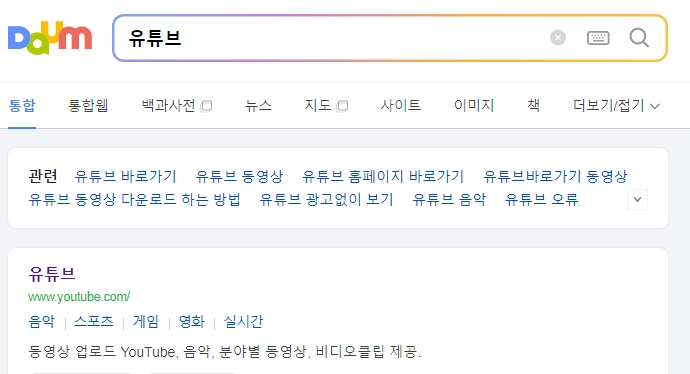
우측 상단의 프로필 아이콘을 클릭합니다. 이 아이콘을 클릭하면 계정과 관련된 여러 옵션을 확인할 수 있습니다.

메뉴가 열리면 계정 전환 아래에 있는 로그아웃 버튼을 클릭합니다. 로그아웃 버튼을 클릭하면 현재 로그인된 계정에서 로그아웃할 수 있습니다.

그러면 동기화가 풀렸다고 하는 내용이 나오면서 다시 로그인 버튼이 보이고 계속 버튼이 보이는데요. 이 메시지는 로그아웃이 완료되었음을 알려줍니다.

다시 해당 페이지로 돌아오면 프로필이 있던 자리에 로그인 버튼이 생긴 것을 볼 수 있습니다. 이는 로그아웃이 성공적으로 이루어졌음을 확인할 수 있는 방법입니다.

이번에는 모바일 어플을 실행한 뒤에 우측 상단의 프로필 사진을 클릭합니다. 모바일 앱에서도 로그아웃 방법은 유사하게 진행됩니다.

프로필 우측에 있는 > 버튼을 클릭합니다. 이 버튼을 클릭하면 계정 설정 메뉴로 이동할 수 있습니다.
div id="abc2">
여기서 우측 상단의 + 버튼을 클릭하여 계정을 하나 더 추가하면 로그아웃 버튼이 생기는데 만약 이 상태로 로그아웃을 하고 싶다면 계정 관리 버튼을 클릭합니다. 추가 계정을 통해 로그아웃 옵션을 활성화할 수 있습니다.

설정의 계정 페이지로 넘어오게 되며 Google을 클릭합니다. 이 페이지에서 계정과 관련된 설정을 확인하고 변경할 수 있습니다.

구글 페이지로 넘어오게 되면 계정 삭제 버튼을 클릭합니다. 그러면 휴대폰에서 구글 계정 자체가 로그아웃됩니다. 이를 통해 모든 연동된 서비스에서 로그아웃할 수 있습니다.

댓글